변경하는 방법 Spotify 데스크톱/모바일 청구 결제
“업데이트하려면 어떻게 해야 하나요? 이전 단계로 돌아가기 Spotify 청구 결제 수단이요?”
Spotify 언제 어디서나 원활한 음악 감상 경험을 즐길 수 있는 가장 인기 있는 음악 스트리밍 플랫폼 중 하나입니다. 운 좋게, Spotify 별로 관심이 없는 사람들도 사용할 수 있는 무료 버전이 있습니다. 월간 구독료 지불. 그러나 물론 일부 사용자는 유료 요금제의 장점을 알아보고 싶어합니다.
만약 당신이 Spotify 이미 프리미엄 가입자이시라면 가입 과정에서 청구 세부 정보 및 선택한 결제 방법을 포함하여 모든 세부 정보를 제공하셨을 것입니다. 이전에 사용했던 카드가 이미 만료되었거나 청구 세부 정보를 업데이트하려는 경우에는 변경이 매우 쉽다는 것을 알아야 합니다. Spotify의 청구지불 방법. 이것이 이번 글의 주요 의제가 될 것입니다. 따라서 당신이 변화하는 방법을 배우고 싶어하는 호기심 많은 벌 중 하나라면 Spotify 청구 결제 방법을 확인한 후 이 게시물의 내용을 계속 읽으세요!
기사 내용 1부: 기본 사항 Spotify 허용되는 결제 수단2부: 변경 방법 Spotify PC에서 청구결제3부: 변경 방법 Spotify 전화 또는 Android에서 청구 결제4부: 변경 방법 Spotify 제휴사를 통한 청구지불방식파트 5: 다운로드 방법 Spotify 결제 없는 음악파트 6 : 요약
1부: 기본 사항 Spotify 허용되는 결제 수단
마침내 어떻게 변화하는가에 대한 과정으로 넘어가기 전에 Spotify 청구 결제 방법에 대해 허용되는 결제 방법에 대한 기본 지식도 제공하고 싶습니다. Spotify 특히 이번이 처음이라면 이 플랫폼에서 계획을 세우게 될 것입니다.
주목해야 할 점은 지불 방법 그 Spotify 허용 여부는 사용자의 위치(국가 또는 지역)에 따라 다릅니다. 현재 거주하는 지역에서 어떤 서비스를 이용할 수 있는지 확실하지 않은 경우 항상 방문하는 것이 가장 좋습니다. Spotify유료 요금제에 가입할 때 모든 절차를 검토하려면 의 공식 웹사이트를 방문하세요. 전체 과정을 완료하거나 그에 따라 최종 양식을 작성하면 선택한 결제 방법에 따라 요금이 청구됩니다.
또한, 만 18세 미만인 경우 결제 조건에 동의하거나 확인 시 보호자 또는 부모의 동의가 필요합니다.
2부: 변경 방법 Spotify PC에서 청구결제
이제 변경 방법에 대해 자세히 알아볼 수 있는 섹션에 있습니다. Spotify 청구 결제 방법. 사용자는 운이 좋게도 Spotify 앱은 휴대용 장치를 포함한 다양한 장치에서 액세스할 수 있습니다. 다만, 청구지불방법을 변경하는 방법에 대한 처리를 완료한 때에는 Spotify 여전히 PC를 통해 수행하는 것이 훨씬 더 편리합니다. 내 결제 정보를 어떻게 변경하나요? Spotify 계정? 아래 작업을 시작하기 전에 컴퓨터가 안정적인 네트워크에 연결되어 있는지 확인하세요.
1 단계. 컴퓨터에서 선택한 브라우저에서 다음으로 이동하세요. Spotify의 공식 홈페이지. 귀하의 계정 세부 정보로 프리미엄 계정에 로그인하십시오("로그인” 버튼을 화면 상단에 표시).
2 단계. 을 치다 "프로필" 옵션. 드롭다운 메뉴가 화면에 표시됩니다. 나열된 옵션 중에서 "계정". '에 도달할 때까지 스크롤하세요.계정 개요" 부분. 이곳은 “당신의 계획” 메뉴에 접근할 수 있습니다.

3단계. “에서결제" 섹션, "업데이트” 버튼을 클릭해야 합니다. "를 볼 수 있습니다.결제 세부정보 변경' 새 카드 정보를 입력해야 하는 화면입니다. '를 탭하세요.결제 세부정보 변경” 버튼(녹색)을 누르면 제공된 새로운 정보가 저장됩니다.
위의 변경방법 과정이 완료되면 Spotify 청구 결제 방법을 사용하는 경우 이제 입력한 새 결제 방법을 통해 요금이 청구될 수 있습니다.
3부: 변경 방법 Spotify 전화 또는 Android에서 청구 결제
변경하는 과정에서 컴퓨터를 사용하는 것이 훨씬 편리하지만 Spotify 청구 결제 방법을 사용하더라도 일부 사용자는 여전히 iPhone이나 Android와 같은 모바일 기기를 통해 결제하는 데 의존합니다. 따라서 기사의 이 섹션도 생성되었습니다. 다음은 결제 변경 방법과 관련하여 수행해야 할 단계입니다. Spotify 모바일.
1 단계. Android 기기 또는 iPhone에서 '브라우저"그리고 다음으로 향하세요. Spotify의 웹페이지. 안전을 위해 Google Chrome이나 기타 잘 알려진 브라우저를 사용하는 것이 좋습니다. 을 치다 "로그인” 버튼을 눌러 계정 자격 증명을 입력하세요.
2 단계. 계정에 성공적으로 로그인한 후 프로필 사진을 클릭한 후 '를 선택하세요.계정" 다음. “를 찾으세요.당신의 계획” 메뉴. 그런 다음 "결제"섹션을 참조하십시오.
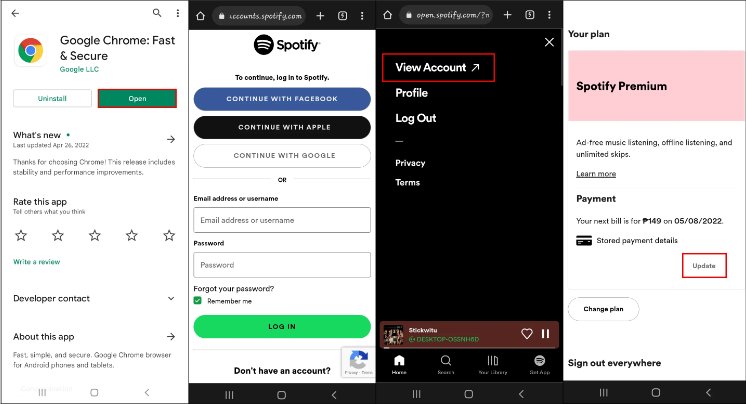
3단계. "를 클릭하십시오.업데이트” 버튼을 누르세요. 표시되는 새 화면에서 새 결제 정보를 입력하세요. 이 작업이 완료되면 '를 탭하기만 하면 됩니다.결제 세부정보 변경” 버튼은 페이지 하단에 있습니다.
위의 작업을 수행할 경우 서비스 제공자로부터 임시 승인 요금에 대한 안내를 받게 되므로 주의하시기 바랍니다.
4부: 변경 방법 Spotify 제휴사를 통한 청구지불방식
일반적인 취득 방법은 Spotify 신청 플랫폼 웹사이트 자체를 통해 이루어집니다. 그러나 일부에서는 파트너 회사를 통해 계획을 세우는 경우도 있습니다. 그러한 사용자가 변경을 원하는 경우 Spotify 청구서 결제 방법에 대해서는 제휴사에 문의가 필요합니다. 귀하가 이용한 서비스 제공업체에 대해 확실하지 않은 경우, 다음에 무엇을 해야 하는지에 대한 아래 가이드를 참조할 수도 있습니다.
1 단계. 시작하다 Spotify 프로필로 이동합니다.
2 단계. "를 선택하십시오.계정"에 도착하는 옵션계정 개요".
3단계. '가 나올 때까지 아래로 스크롤합니다.당신의 계획” 메뉴가 보입니다. 아래의 "결제” 메뉴에서 연락처 링크를 볼 수 있어야 합니다. 이것이 다음을 클릭해야 하는 것입니다.
파트 5: 다운로드 방법 Spotify 결제 없는 음악
우리는 변화하는 방법을 배웠습니다. Spotify 청구서를 결제하고 구독하면 경험이 얼마나 놀라운지 이해합니다. Spotify의 유료 요금제. 그러나 구독할 때 여전히 제한 사항이 존재한다는 점을 고려해야 합니다. Spotify 프리미엄 플랜. 여기에는 다운로드한 노래에 계속 액세스할 수 있는 기능이 포함됩니다. 구독을 취소하는 순간 이러한 정보는 사라집니다.
또한 현재 유료 요금제에 가입되어 있더라도 DRM으로 보호되는 노래를 앱 외부에서는 들을 수 없습니다. 스트리밍하고 싶다면 Spotify 지불할 수수료에 대해 생각하지 않고 즐겨찾기를 다운로드하고 영원히 액세스할 수 있는 방법을 찾아야 합니다!
음, 다음과 같은 신뢰할 수 있는 앱이 있습니다. TunesFun Spotify Music Converter 변화에 대한 걱정을 덜어줄 수 있는 Spotify 청구. 그것 MP3와 같은 다양한 출력 형식을 지원합니다. 거의 모든 장치와 미디어 플레이어에서 노래를 재생할 수 있습니다. 심지어 빠르게 작동하며 모든 노래의 세부 사항과 원본 품질이 보존되도록 보장합니다(변환은 완전히 무손실이므로). 또한 최고의 사용자 경험을 보장하기 위해 앱이 지속적으로 업데이트되고 있습니다. 기술 지원이 필요한 경우, TunesFun 팀이 항상 도움을 드릴 것입니다.
와 TunesFun Spotify Music Converter의 쉬운 탐색 기능은 처음 사용하는 사용자라도 매우 사용자 친화적이라고 확신할 것입니다. 언급된 장점이 훌륭해 보이고 다음을 사용해 보고 싶다면 TunesFun Spotify Music Converter, 아래 가이드에서 방법을 살펴보세요. Spotify 노래 변환은 이 앱을 통해 수행할 수 있습니다.
1 단계. 시작하다 TunesFun Spotify Music Converter 설치 시 다음을 업로드하여 시작합니다. Spotify 처리될 노래입니다. 이 앱에서는 일괄 변환도 지원하므로 묶음을 사용하는 것이 좋습니다. 파일 끌어서 놓기는 "를 사용하는 것뿐만 아니라 작동합니다.파일 추가"버튼을 누릅니다.

단계 #2. 사용할 출력 형식을 선택하세요. 정의하려는 출력 폴더도 지정해야 합니다.

3단계. "개 심자” 버튼을 누르면 설정이 모두 완료됩니다. 그런 다음 앱은 변환 절차를 시작합니다. 노래의 DRM 보호도 동시에 제거됩니다.
몇 분 안에 당신은 변화된 모습을 보게 될 것입니다. Spotify 이미 보호가 해제된 노래는 컴퓨터에 저장됩니다. 밖에서 즐기는 Spotify 앱 없이도 프리미엄 요금제가 가능해졌습니다!
파트 6 : 요약
바꾸기 완전 쉬워요 Spotify 데스크톱 또는 모바일의 청구 결제 방법. 그렇게 해야 하는 경우 이 문서의 이전 섹션에 설명된 절차를 따르면 됩니다. 또한 좋아하는 노래를 스트리밍으로 즐길 수 있는 방법을 지속적으로 찾고 있다면 Spotify 프리미엄 플랜이 없더라도 항상 믿고 사용할 수 있다는 점을 잊지 마세요. TunesFun Spotify Music Converter!
코멘트를 남겨주세요